Wix Editor: Deine VideoBox für Mobilgeräte anpassen
2 min
Wahrscheinlich rufen viele deiner Website-Besucher deine Website von einem Mobilgerät aus auf. Erstelle eine einzigartige und dynamische Version deiner VideoBox speziell für deine mobile Website, indem du ihre Form änderst, eine Animation hinzufügst und festlegst, ob dein Video auf Mobilgeräten abgespielt werden soll oder nicht.
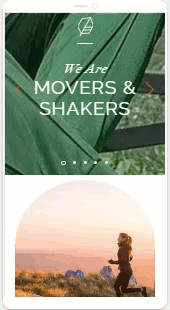
Um deine VideoBox für Mobilgeräte anzupassen:
- Öffne den Mobile-Editor
- Wähle die entsprechende VideoBox aus.
- Klicke auf das Symbol für Einstellungen und passe die Einstellungen des Videos für Mobilgeräte an.
- Video zurücksetzen: Setze dein Video auf seine ursprünglichen Proportionen zurück.
- Video auf dem Mobilgerät abspielen: Klicke auf den Schieberegler, um die automatische Wiedergabe deines Videos auf dem Mobilgerät zu aktivieren oder zu deaktivieren.
- (Optional) Füge deinem Video eine Maske oder Animation hinzu.
- Maske: Klicke auf das Symbol für Maske
 , um dein Video auf eine einzigartige Form zuzuschneiden.
, um dein Video auf eine einzigartige Form zuzuschneiden. - Animation: Klicke auf das Symbol für Animation
 , um deiner VideoBox einen lustigen Animationseffekt hinzuzufügen. Klicke auf Anpassen, um deine ausgewählte Animation weiter zu verfeinern.
, um deiner VideoBox einen lustigen Animationseffekt hinzuzufügen. Klicke auf Anpassen, um deine ausgewählte Animation weiter zu verfeinern.
- Maske: Klicke auf das Symbol für Maske
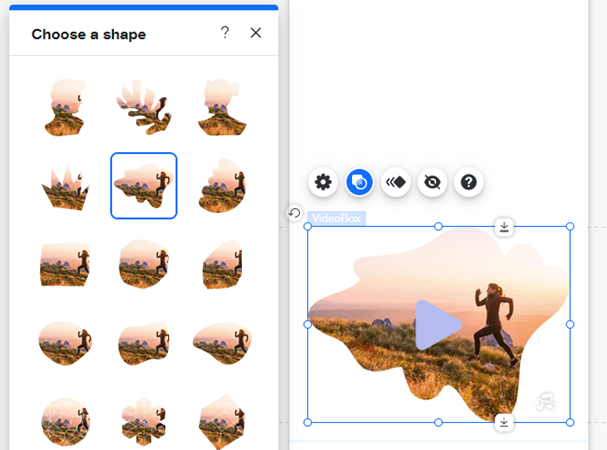
Tipp:
Um das Verhalten deiner VideoBox für Mobilgeräte einzurichten, sowie für weitere Anpassungsoptionen, öffne den Desktop-Editor.
Hinweise:
- Wenn dein Gerät die Inline-Videowiedergabe nicht unterstützt, werden dein Titelbild sowie alle an deinem Video vorgenommenen Designänderungen (Muster-Überlagerung, Kontur, Rand und Schatten) anstelle des Videos angezeigt.
- Die neue Autoplay-Richtlinie für bestimmte Browser erlaubt die automatische Wiedergabe von Videos nur, wenn der Ton stumm geschaltet ist. Wenn deine VideoBox auf automatische Wiedergabe eingestellt ist, wird das Video ohne Ton wiedergegeben.

